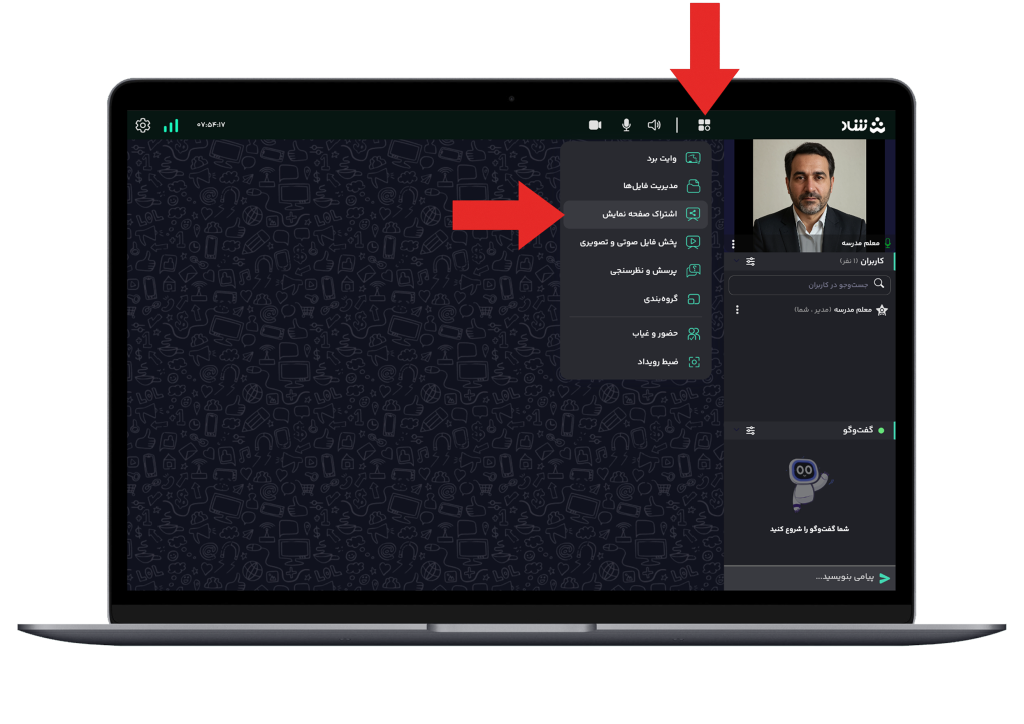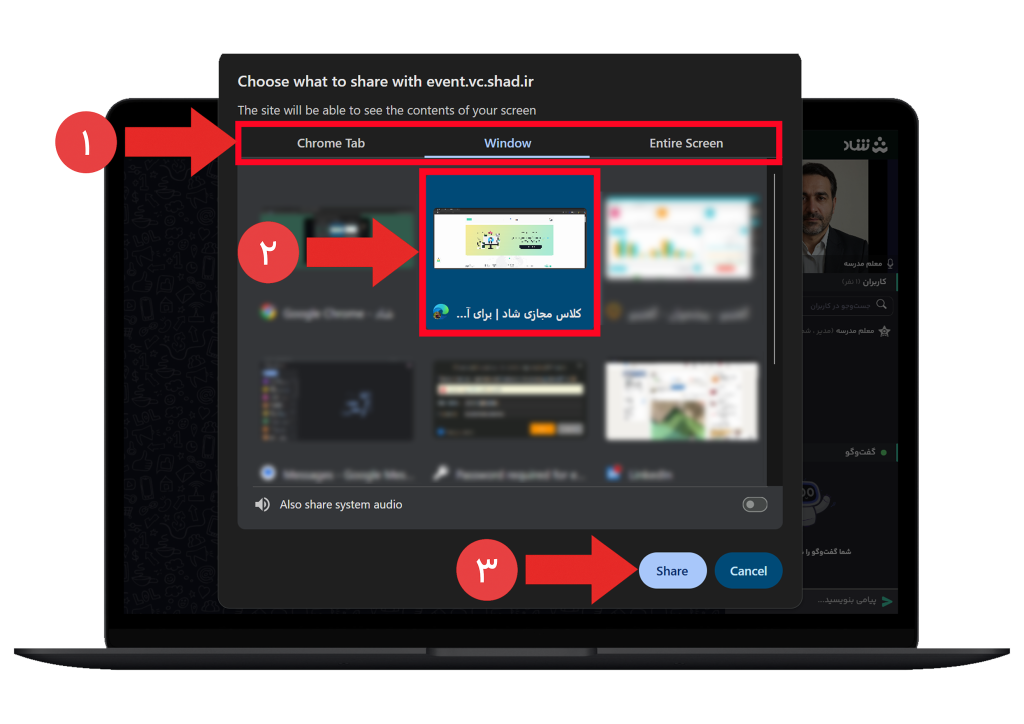در طول کلاسهای مجازی گاهی نیاز است تا صفحه رایانه خود را برای دانشآموزان به اشتراک بگذارید تا همه کاربران حاضر در کلاس مجازی بتوانند آن را مشاهده کنند.
این اشتراکگذاری میتواند با هدف آموزش یک نرمافزار خاص، نمایش یک سایت یا حتی نمایش یک فایل ویدیویی و … باشد.
ابزار «اشتراکگذاری صفحه نمایش» فقط از طریق رایانه قابل استفاده است و به دلیل محدودیتهای گوشیهای همراه در این دستگاهها قابل استفاده نیست.
– برای استفاده از این امکان گزینه منو در کلاس مجازی را انتخاب نمایید.
– سپس بر روی گزینه «اشتراک صفحه نمایش» کلیک کنید.
– پس از انتخاب گزینه «اشتراک صفحه نمایش» یک صفحه باز میشود که در بخش بالایی سه سربرگ قابل مشاهده است:
Entire Screen: به شما این امکان را میدهد تمام صفحه نمایش خود را به صورت کامل به اشتراک بگذارید. در این حالت اشتراکگذاری تمام فعالیتهای شما، اعلانهای دریافتی و … توسط دانشآموزان شما قابل مشاهده است.
Window: در این حالت شما میتوانید از بین پنجرههای از پیش بازشده در رایانهتان، یک پنجره را انتخاب کنید و فقط تصویر همان پنجره را به اشتراک بگذارید.
در این حالت سایر فعالیتهای شما و اعلانهای دریافتی و …، برای دانشآموزان قابل مشاهده نیست.
Chrome Tab: در این حالت شما میتوانید یکی از Tabهای مرورگر گوگلکروم خود را انتخاب نمایید تا هر فعالیتی که در آن Tab انجام میدهید توسط کاربرنتان قابل مشاهده باشد.
این حالت برای نمایش یک صفحه سایت به کاربران داخل کلاس مجازی بسیار کاربردی است و تمامی فعالیتهای شما در سایر بخشهای رایانه از دید کاربران پنهان میماند.
– در مرحله بعد بخش مورد نظر برای به اشتراکگذاری را انتخاب نمایید.
– در مرحله آخر از گزینه «share» برای شروع اشتراکگذاری صفحه نمایش استفاده کنید.